|


Nouveau
 Traduit Traduit
|
En [Néerlandais ] par Marion
ici
 |
En [Anglais ] par Marion
ici
 |
En [Italien] par Magdy
ici
 |
En [Allemand ] par
Marion
ici
 |
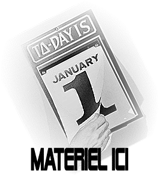
Traducteur ici
|
LES FILTRES
*
Azyzam's Designer
Crazy stripes dans le dossier
tubes
*
Unlimited Funhouse /Loom
Filter Attack
pour installer ce
filtre sous seven coller les dlls dans C/Systeme
Andromeda-perspective
Andrew's Filter
Collection 55
Lotis /Mosaic
Toolkits Plus V.2.55
EyeCandy 5/ Impact
&<Bkj Designer
sf10II/ Quilt 02
vous les trouvez
ici


mon site web

http://www.reneegraphisme.fr/ |
|
LES TUBES
*
JHanna et de JEN
*
Ces tubes ont été reçu sur les groupes
de partage des tubeurs
Ou trouvé sur le net, au fil de mes nombreuses
recherches
que je remercie pour m 'avoir donné l’autorisation de
les utiliser
et qui sont magnifiques alors respectez leur travail
laissé le copyright svp
Si un de ces tubes vous appartient,
Contacter-moi
afin que je puisse faire un lien vers votre site
ou retirer celui -ci
Merci Renée
|
|
Avant de commencer
*
Ouvrir le matériel
Ouvrir les
tubes /dupliquer et fermer les originaux
Minimiser
Masque en bas de votre PSP
Mettre les filtres dans
leurs dossiers appropriés
Pinceaux et autres
outils dans leurs dossiers - Psp respectifs
Pour importer les
Presets / Double clic sur le fichier il se placera
automatiquement
|
En route vers 2013
1. Ouvrir une image de
965 x 665 pixels transparente
2. Palette des
couleurs - En avant plan
mettre la couleur #a2d9e2 et en arrière plan #6f625a
3. Préparer un dégradé
halo Configuré comme ceci et remplir le calque du dégradé
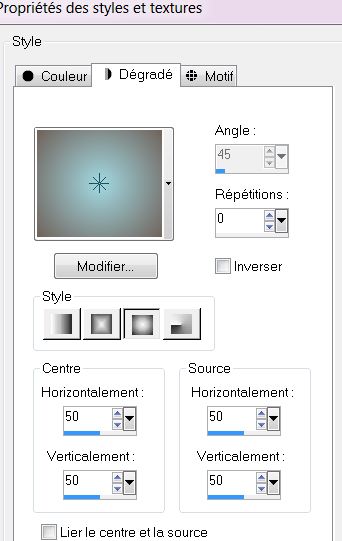
4. Calque -ajouter un
nouveau calque
5. Sélection
sélectionner tout
6. Ouvrir et Coller le tube ''Jhanna_
316Background
''dans la sélection
7. Sélection
-désélectionner
8. Effet - Unlimited
-Funhouse /Loom par défaut
9. Mettre le calque en mode Recouvrement
10. Calque nouveau
calque de masque a partir d'une image ''ouvrir masque_en route vers
2013''
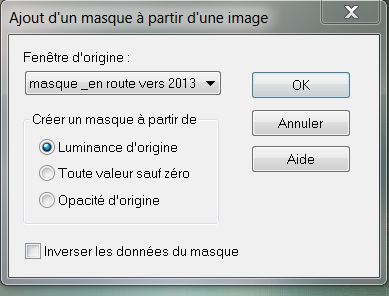
Calque fusionner le groupe
11. Calque ajouter un
nouveau calque remplir couleur avant plan
12. Calque - nouveau
calque de masque a partir d'une image ''BC9B986''
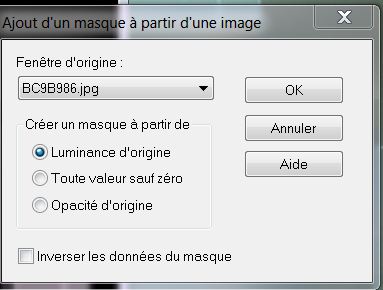
13. Calques - Fusionner
le groupe
POUR INSTALLER CE
FILTRE ALLER VOIR EXPICATIONS ICI
coeur passion
14. Effet Filter Attacks
/clic sur filtre /choisir le premier poste et clic sur la flèche
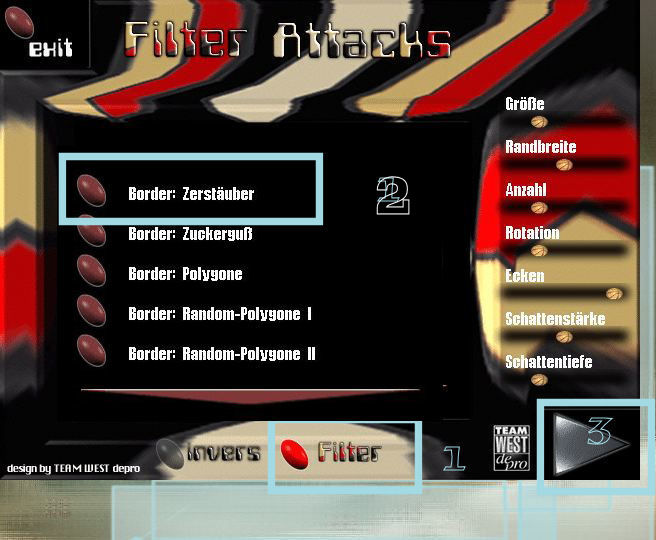
15. Effet - Effet de bord
- Accentuer
16. Palette des
couleurs - Changer pour un dégradé
linéaire/configuré comme ceci
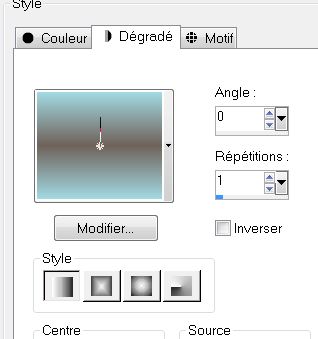
17. Sélection –
sélection personnalisée

18.Calque - ajouter un
nouveau calque / le remplir du dégradé linéaire
19. Effet- Azyzam's
Designer / Crazy stripes ( il
est dans le dossier tube ce
filtre)
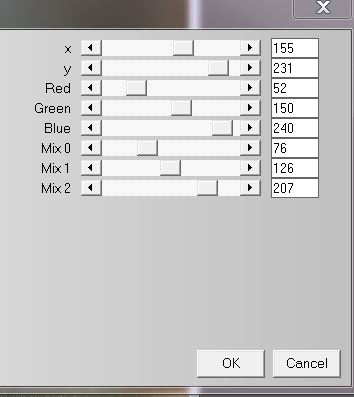
20. Sélection modifier
/sélectionner les bordures de la sélection
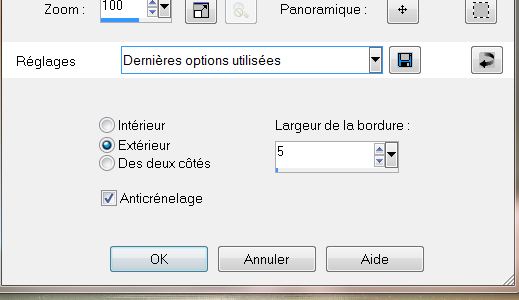
21. Remplir la
sélection du dégradé
NE PAS DESELECTIONNER
22. Effet - effet 3D /
biseautage extérieur
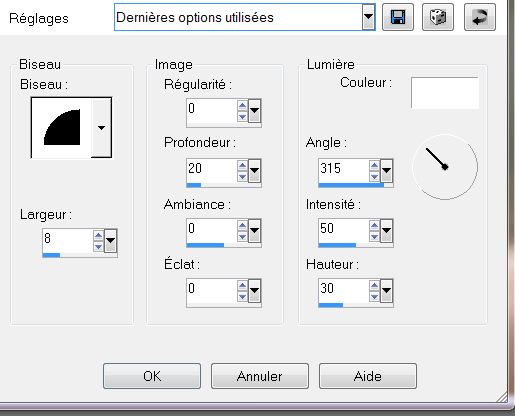
23. Sélection
/désélectionner
24. Coller en place les
tubes ''renee_en route vers 2013_attaches''
25. Coller en place les
tubes ''renee_en route vers 2013_poignée'' bien placer sur la porte
26.
Effet -Unlimited - Lumière ambiance- Not particularly shady… par
défaut
27.
Calque -fusionner vers le bas /(avec le calque de la porte)
28. Effet- Andromeda-perspective /Side walls
/Preset - It shift
29. Mettre le calque en
mode lumière dure et descendre son opacité a 51
30. Se placer en haut
de la palette des calques
31. Calque - ajouter un
nouveau calque
32. Sélection
-charger la sélection ''renee_ en route vers 2013'' la remplir de la
couleur d'avant plan
33.Sélection –
désélectionner
34. Effet -Unlimited -Andrew's Filter Collection 55/ Amazing Brew
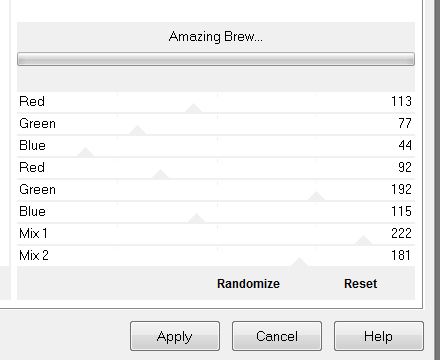
35. Calque - ajouter un
nouveau calque
36. Sélection -charger
la sélection ''renee_en route vers 2013_1'' la remplir du dégradé
linéaire
37. Effet -Lotis /Mosaic
Toolkits Plus V2.55
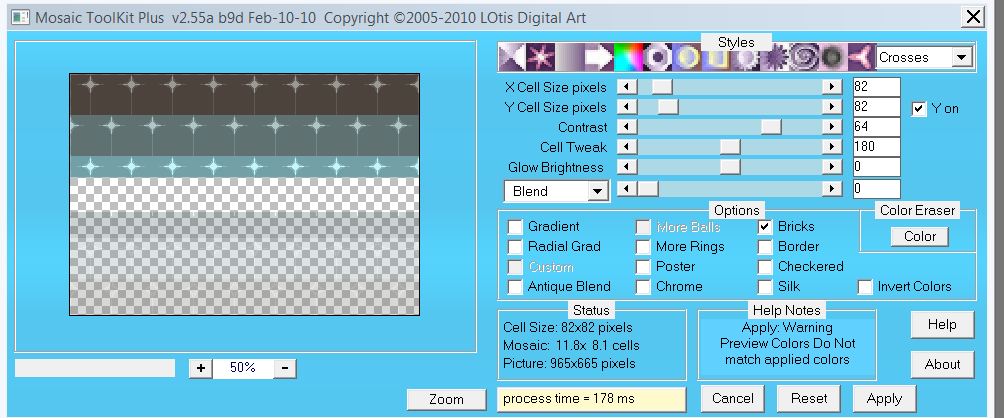
38. Mettre le calque en
mode luminance et descendre opacité a 38
39. Effet - effet de Distorsion
/ Bombage /mettre intensité a 100
40. Effet - Effet Géométrique
/Perspective Verticale
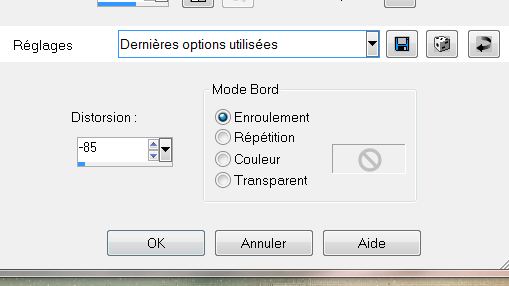
41. Effet Eye Candy 5Imapct /
Perspective
/Preset - Drop shadow blury
42. Ouvrir le tube
''Jen_Kerst367_09_12'' et le coller en place comme nouveau calque
43. Coller le tube ''renee_en
route vers 2013_ligne ''comme nouveau calque
- Bien le placer voir
terminé
44. Mettre en mode
luminance et descendre son opacité a 75
45. Coller le tube
''1_january ''en place
- Mettre en mode
lumière dure
46. Ouvrir le tube ''Jen_women
604_07-04-2012'' le redimensionner a 75% / Editer copier - editer coller en place comme
nouveau calque
47. Coller le tube ''texte 2013'' mettre en place /image redimensionner a 50% tous caques
décochés/bien le placer
- Mettre le calque en
mode lumière dure et descendre son opacité a 77
48. Calques fusionner
tout
49. Image ajouter des
bordures de 10 pixels couleur avant plan
50. Image ajouter des
bordures asymétriques couleur arrière plan
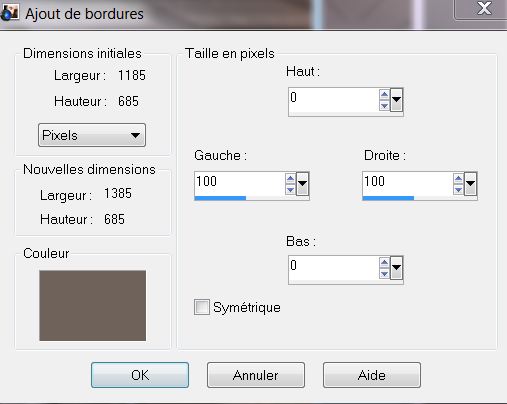
51. Sélectionner ces 2
bordures de 100 pixels avec la baguette magique
52. Sélection
-transformer la sélection en calque
53. Remplir du même
dégradé linéaire mais Inversé coché
54. Effet &<BkG-
Designer sf10II/ Quilt 02
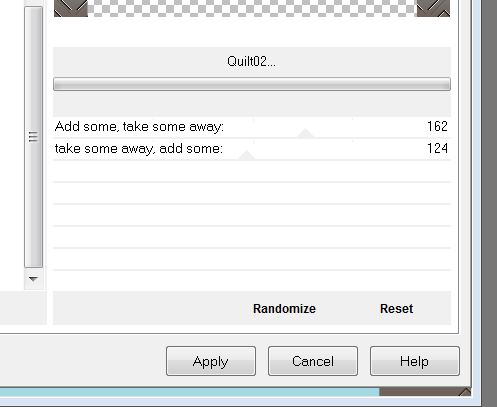
55. Sélection
-désélectionner
56. Ouvrir les tubes
''renee_enroute vers 2013_etiquette ''/''reverbère'' et ''3 lumières
''et les coller en place comme nouveau caque bien les placer
57. Image ajouter des
bordures de 10 pixels / couleur arrière plan

C'est terminé- Merci
Renée
Ecrite 20/11/2012
mise en place
le 25/12/2012
N'oubliez pas de remercier les gens qui travaillent avec
nous et pour nous j'ai nommé les tubeurs - testeurs et
les traductrices Merci
Je fais partie des Tutorial Writers Inc.
Mes tutoriaux sont enregistrés régulièrement


*
|
Pour voir vos réalisations c'est ici
 |
|